Orthographe
Le vérificateur orthographique de Authentic Desktop contenant des dictionnaires de langue intégré (voir la note ci-dessous) est activé dans Authentic View.
Note : Les dictionnaires intégrés qui sont inclus avec le logiciel Altova ne proposent pas de préférences linguistique par Altova. La sélection de dictionnaires dépend de la disponibilité de dictionnaires qui permet la redistribution avec des logiciels commerciaux, tels les licences pour MPL, LGPL, ou BSD. De nombreux autres dictionnaires open-source existent, mais sont distribués sous des licences plus restrictives, telle que la licence GPL. De nombreux autres dictionnaires sont disponibles comme faisant partie d’un programme d’installation séparé https://www.altova.com/fr/dictionaries. À vous de choisir si vous souhaitez utiliser des dictionnaires en se basant sur les licences applicables au dictionnaire et si le dictionnaire est approprié pour votre utilisation avec le logiciel sur votre ordinateur.
Cette section décrit comment utiliser le vérificateur orthographique. Elle est organisée en les sous-sections suivantes :
•Choisir la langue du vérificateur automatique
•Exécuter la vérification orthographique
Choisir la langue du vérificateur automatique
La langue du vérificateur orthographique peut être définie comme suit :
1.Cliquez sur la commande de menu Outils | Options d’orthographe.
2.Dans le dialogue Options du vérificateur orthographique qui s'ouvre maintenant (capture d'écran ci-dessous), choisissez un des dictionnaires installés à partir de la liste déroulante de la liste de choix de la Langue du dictionnaire.
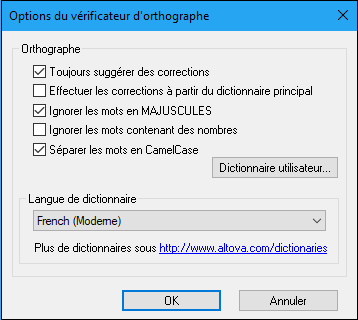
3.Cliquez sur OK pour finir.
La Langue du dictionnaire que vous avez choisie sera utilisée par la vérification orthographique pour les vérifications. Si la langue que vous souhaitez n'est pas encore installée, vous pouvez télécharger des dictionnaires de langues supplémentaires. Vous trouverez une description dans la section Ajouter des dictionnaires pour la vérification orthographique.
Exécuter la vérification orthographique
La commande Outils | Orthographe (Shift+F7) commence automatiquement à vérifier le document XML actuellement actif conformément à l'étendue définie. Si un mot inconnu est rencontré, le dialogue Orthographe: N'est pas contenu dans le dictionnaire s'ouvre (voir la capture d'écran ci-dessous). Sinon, la vérification orthographique se poursuit jusqu'au bout du document.
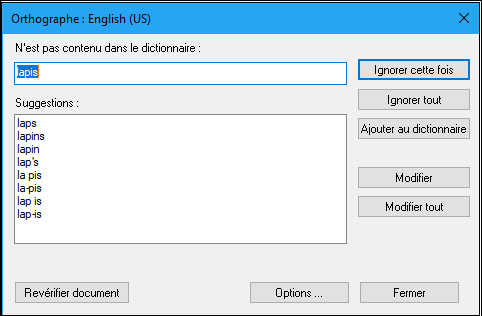
Les différentes parties de l’orthographe : N'est pas contenu dans le dictionnaire et les options disponibles sont décrites ci-dessous :
N'est pas contenu dans le dictionnaire
Cette fenêtre contient le mot qui ne peut pas être trouvé dans le dictionnaire de langue ou le dictionnaire utilisateur sélectionné. Les options suivantes sont disponibles :
•Vous pouvez éditer le mot dans la fenêtre manuellement ou sélectionner une suggestion depuis le volet Suggestions. Ensuite, cliquez sur Modifier pour remplacer le mot dans le document XML avec le mot éditer. (Double-cliquez sur une suggestion pour l'insérer directement dans le document XML.) Lorsqu'un mot est affiché dans la case de texteN'est pas contenu dans le dictionnaire, il est également marqué dans le document XML, vous pouvez donc éditer le mot directement dans le document si vous le souhaitez. Cliquer sur Modifier tout pour remplacer toutes les occurrences du mot dans le document XML avec le mot édité.
•Vous pouvez choisir de ne pas effectuer de modifications et d'ignorer les avertissements du vérificateur — orthographique, soit uniquement pour l'occurrence actuelle du mot soit pour toutes les occurrences.
•Vous pouvez ajouter le mot au dictionnaire d'utilisateur, le mot sera donc considéré comme étant correct pour toutes les vérifications depuis la vérification actuelle jusqu'à la fin du document.
Suggestions
Cette liste affiche des mots qui ressemblent au mot inconnu (fourni par les dictionnaires de langue et d'utilisateur). Double-cliquer sur un mot dans la liste l’insère automatiquement dans le document et continue le processus de vérification orthographique.
Ignorer cette fois
Cette commande vous permet de continuer à vérifier le document tout en ignorant la première occurrence du mot inconnu. Le même mot sera marqué à nouveau s'il réapparaît dans le document.
Ignorer tout
Cette commande ignore toutes les instances du mot inconnu dans le document entier.
Ajouter au dictionnaire
Cette commande ajoute le mot inconnu au dictionnaire utilisateur. Vous pouvez accéder au dictionnaire utilisateur (afin de l'éditer) par le biais du dialogue Options du vérificateur orthographique.
Changer
Cette commande remplace le mot actuellement marqué dans le document XML avec le mot (édité) dans la fenêtre N'est pas contenu dans le dictionnaire.
Modifier tout
Cette commande remplace toutes les occurrences du mot actuellement marqué dans le document XML avec le mot (édité) dans la fenêtre N'est pas contenu dans le dictionnaire.
Revérifier le document
La touche Revérifier document redémarre la vérification à partir du début du document.
Options
Cliquer sur la touche Options ouvre la boîte de dialogue Options d’orthographe.
Fermer
Cette commande ferme la fenêtre du dialogue Orthographe.